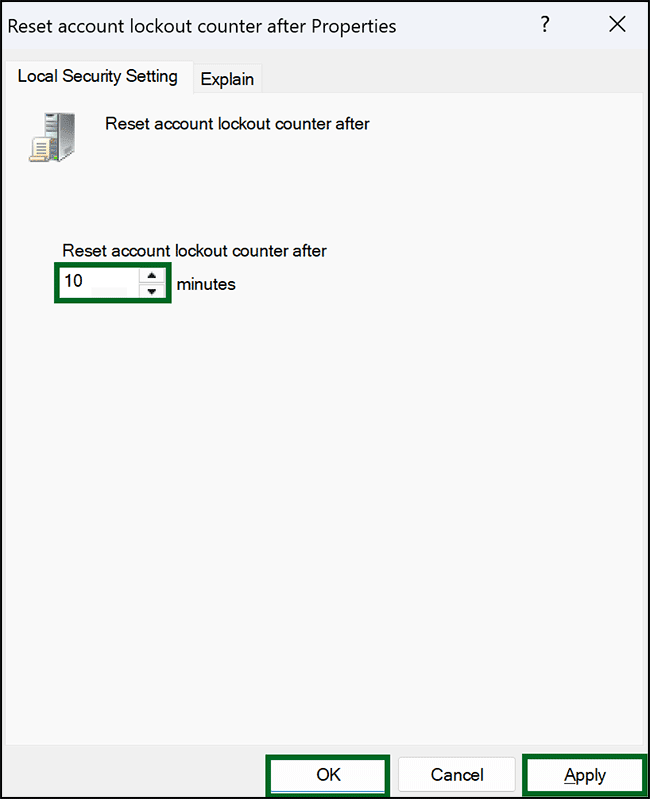Cara Mengubah Penghitung Ulang Penguncian Akun Setelah Waktu di Windows 11
Artikel tulisansamsul ini akan menunjukan bagaimana cara mengubah penghitung ulang penguncian akun setelah waktu di Windows 11. Kebijakan baru Windows 11 secara otomatis mengunci akun kamu jika seseorang mencoba mengakses akun kamu dengan kata sandi yang salah hingga 10 kali. Akun kamu akan dikunci selama 10 menit secara default; setelah itu, itu akan terbuka secara otomatis. Jika kamu tidak bisa menunggu, kamu juga bisa membukanya secara manual.
Dalam artikel ini, kita akan memandu kamu melalui langkah-langkah untuk mengubah penghitung penguncian akun reset setelah waktu di Windows 11.
Bagaimana Mengubah Penghitung Ulang Penguncian Akun Setelah Waktu di Editor Kebijakan Grup Lokal?
Jika kamu ingin mengonfigurasi kebijakan “setel ulang penghitung penguncian akun setelah” menggunakan Editor Kebijakan Grup Lokal, gunakan langkah-langkah ini:
1. Buka Editor Kebijakan Grup Lokal.
2. Kemudian, navigasikan ke jalur berikut di bilah sisi kiri jendela Kebijakan Grup:
Computer Configuration > Windows Settings > Security Settings > Account Policies > Account Lockout Policy
3. Di sisi kanan folder “Kebijakan Penguncian Akun”, klik dua kali pada nama kebijakan Setel ulang penghitung penguncian akun setelah.
4. Ketik angka (dalam menit) antara 1 dan 99999 yang kamu inginkan yang harus berlalu sejak pengguna gagal masuk sebelum penghitung upaya masuk yang gagal diatur ulang ke 0.
5. Klik tombol Terapkan.
6. Klik tombol OK.
7. Terakhir, Mulai ulang PC kamu untuk menerapkan perubahan.
Bagaimana Cara Mengubah Reset Penguncian Akun Setelah Waktu Melalui Command Prompt atau Windows PowerShell?
Untuk mengubah waktu “reset penguncian akun setelah” menggunakan Command Prompt atau PowerShell, gunakan langkah-langkah ini:
1. Buka Command Prompt atau PowerShell sebagai Administrator.
2. Kemudian, ketik perintah berikut dan tekan Enter untuk melihat kebijakan jendela observasi lockout (menit):
net accounts
3. Selanjutnya, ketik perintah berikut dan tekan Enter:
net accounts /lockoutwindow:<number>
Catatan: Ganti <number> dengan angka antara 1 dan 99999 menit yang kamu inginkan yang harus berlalu sejak pengguna gagal masuk sebelum penghitung upaya masuk yang gagal diatur ulang ke 0.
Mungkin itu saja.
Lebih banyak sumber daya Windows
Untuk artikel yang lebih bermanfaat, cakupan, dan jawaban atas pertanyaan umum tentang Windows 10 dan Windows 11, kunjungi sumber daya berikut:
Windows 11 di Tulisan Samsul - Semua yang harus kamu ketahui
Windows 10 di Tulisan Samsul - Semua yang harus kamu ketahui